#零基础学PS#昨天我们讲了“污点修复画笔工具”,“修复画笔工具“以及“修补工具”,今天继续教大家剩余的几种去除画面瑕疵的方法。
4.仿制图章工具
仿制图章工具跟前面讲过的修复画笔工具类似,它们都是先进行采样点的选取,然后对图像进行替换。不同点是修复画笔工具在选取了采样点对瑕疵进行覆盖的时候,会通过智能计算对画面进行修复,而仿制图章工具是直接使用选取的采样点对图像进行覆盖修复。

仿制图章工具介绍
仿制图章的使用方法同修复画笔一样,都是先使用alt键然后点击鼠标左键对图像进行采样
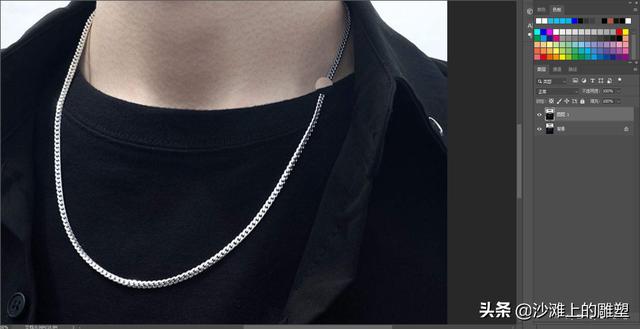
取样演示
因为仿制图章工具是直接用取样点对瑕疵进行覆盖,所以我们在进行修复的时候有时候会出现画面不“和谐”的时候,比如上图,我想抹去图片中的项链,但是在进行取样覆盖的时候出现了替代图像角度不一样的情况,怎么解决呢?

我们可以先新建一个空白图层,然后用仿制图章进行取样,如上图所示
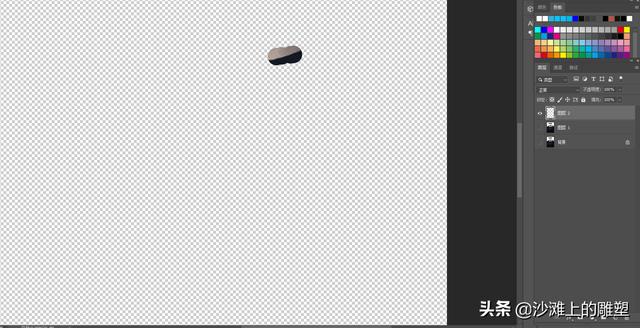
上图是一个取样好的独立图层,因为角度等原因的不匹配,所以我们单独新建一个图层,然后对取样好的图层进行调整,以便于能完美的融合。

调整取样好的图层角度,然后用橡皮擦工具或者图层蒙版工具擦除多余的皮肤部分,然后覆盖需要修复的地方。

我们处理了最难处理的部分,接下来皮肤以及衣服上的项链我们就可以配合“污点修复画笔”以及“修复画笔””修补工具“等进行修复。
总得来说,仿制图章工具是一个较为笨重的工具,它没有其它工具那么直接到智能算法,但是它的操作空间更大,更适合对较为复杂的瑕疵进行精细覆盖处理。
5.内容识别填充
内容识别填充是识别填充的进阶版,相对于普通识别填充来说,它可以选取需要填的取样点内容,方便ps在计算填充的时候,把多余的填充内容计算进去。
该工具使用方法也很简单,首先需要使用选区工具对需要修复的地方进行选区

我们用套索工具对需要填充的地方进行选区,可以不用太精细,大致选出来,后期智能算法会自动进行优化。

选择好需要修复的选区以后接着我们点击坐上角的菜单栏”编辑“选项,找到”内容识别填充“功能

接着进行内容识别填充运算

可以看见内容识别填充计算菜单,左边中间透明部分就是需要被修复的地方,而绿色的部分就是即将被计算用于修复瑕疵的采样点,我们可以用左边的工具对采样点进行任意加减。而右边的部分就是计算后被修复的预览图。
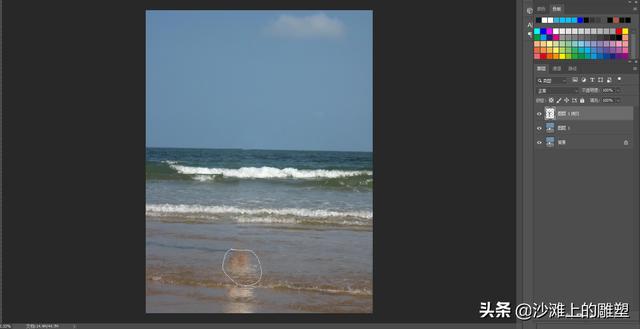
修复完成后点击确定,会自动回到ps界面,我们看见图上有些地方并没有被完全修复,同样我们可以配合前面讲过的工具,对图像进行更精细的处理。
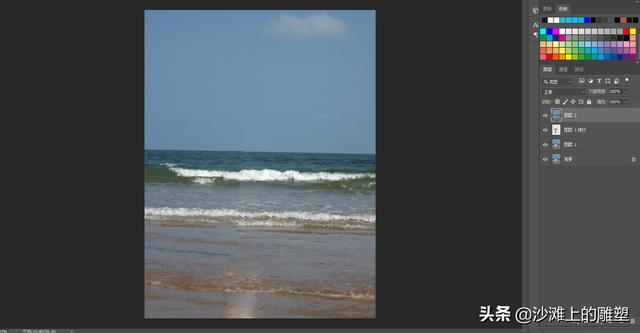
相对于前面讲过的几种工具来说,内容识别填充更加智能。当然,所有的工具单一的处理能力都有限,我们只有掌握了更多的工具以后,处理起图像来才能游刃有余。并且,这几个工具在ps中来说,相对基础且重要,后期的很多操作都会使用到这几个工具,希望看过文章的小伙伴都能早日掌握这几个基础工具的使用方法。
以上就是ps中去除画面瑕疵常用的5种方法。
,




